Para almacenar tu información financiera, médica u otra información privada en el iPhone, la aplicación Notas es una forma práctica para ti. Si quieres bloquear las notas con una contraseña, Notas en el iPhone también puede hacerlo. Además, el iPhone/iPad ofrece la función Touch ID para asegurar tu nota específica o todas las notas. Este artículo tiene como objetivo mostrarte cómo bloquear notas en el iPhone/iPad.
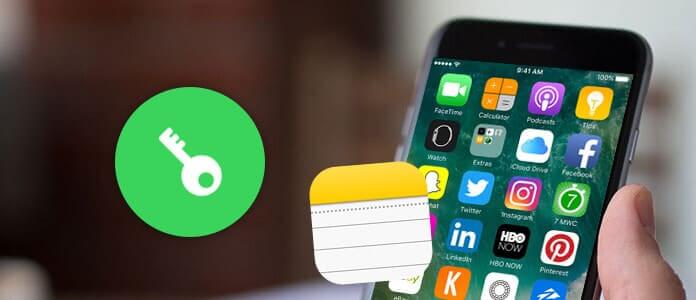
Qué son las notas con contraseña en el iPhone/iPad
Notas es una de las más populares aplicaciones entre los usuarios de iPhone y iPad. Siempre la utilizan para anotar algo a su gusto, como el horario, la lista de tareas, la contraseña y mucho más. Sin embargo, hay información privada en ella y les gustaría bloquearlas para evitar que otros vean estas notas.
Como una de las aplicaciones más útiles para los usuarios de iPhone/iPad, la aplicación Notas se puede utilizar para anotar lo que los usuarios quieran, como la lista de tareas, la agenda, la contraseña o la información privada de tipo médico, financiero, etc. Para las notas importantes en el iPhone/iPad, se puede establecer una contraseña o utilizar Touch ID para protegerlas desde el lanzamiento de iOS 9.3. La misma contraseña se utiliza para cada nota protegida, pero debes seleccionar manualmente las notas que deseas bloquear. Y puedes quitar el bloqueo en cualquier momento.
Cómo establecer la contraseña de tus notas en el iPhone
En iOS 15, hay dos formas para crear contraseña de Notas.
Por un lado, puedes crearla en Ajustes.
Ve a Ajustes > Notas y pulsa Contraseña.
Si tienes varias cuentas, pulsa la cuenta para la que desees crear una contraseña.
Introduce una contraseña y establece una indicación de contraseña. Si el dispositivo es compatible, habilita Face ID o Touch ID.
Pulsa OK.
Por otro lado, puedes crearla en Notas.
Abre Notas y ve a una nota que quieras bloquear.
Pulsa el botón Más y luego pulsa Bloquear.
Introduce una contraseña y establece una indicación de contraseña. Si el dispositivo es compatible, habilita Face ID o Touch ID.
Pulsa OK.
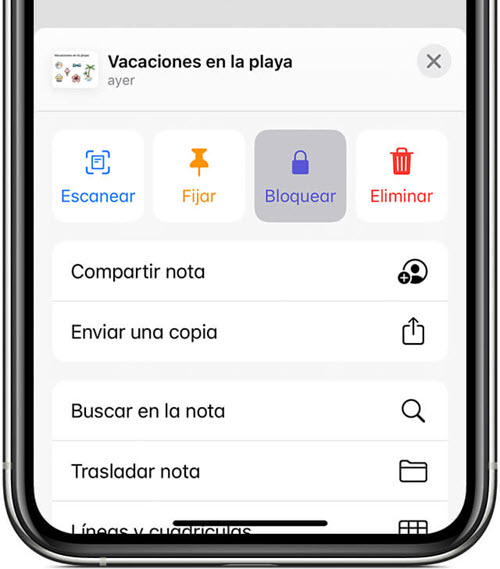
Cómo bloquear todas las notas
Inicia los Ajustes desde su pantalla de inicio.
Toca en Notas. Y elige la opción Contraseña.
Introduce una contraseña. Esta contraseña se aplicará a todas tus notas, incluidas las Notas en Mac, si las utiliza. Vuelve a introducir la misma contraseña para verificarla. Añade una pista, si realmente la necesitas en caso de que olvides la contraseña de Notas. Activa Touch ID si quieres utilizar una huella digital para desbloquear tus notas de forma más cómoda.
Cómo abrir una nota bloqueada
Pulsa la nota bloqueada.
Pulsa Ver nota.
Utiliza Face ID o Touch ID, o introduce tu contraseña.

Las notas bloqueadas permanecen abiertas unos minutos, por lo que te resultará fácil pasar a otra nota, copiar y pegar información desde otras apps y mucho más. Si cierras la app Notas o el dispositivo entra en reposo, la nota se bloqueará de nuevo.
Cómo eliminar la contraseña de Notas
Pulsa la nota bloqueada y luego pulsa Ver nota.
Introduce la contraseña, utiliza Face ID o usa Touch ID.
Pulsa el botón Más.
Selecciona Eliminar.

Si eliminas el candado de una nota, se eliminará en todos los dispositivos en los que hayas iniciado sesión con el mismo ID de Apple.
Cómo cambiar la contraseña de Notas
Necesitas tu contraseña anterior de Notas para poder cambiar la contraseña. Para ello, haz lo siguiente:
Ve a Ajustes > Notas y pulsa Contraseña.
Selecciona la cuenta de Notas que quieras cambiar y luego pulsa Cambiar contraseña.
Introduce la contraseña anterior y, a continuación, introduce la contraseña nueva y una indicación de contraseña.
Cómo restablecer la contraseña de Notas
Ve a Ajustes > Notas y pulsa Contraseña.
Selecciona la cuenta de Notas que quieras cambiar y luego pulsa Restablecer contraseña.
Introduce la contraseña del ID de Apple y, a continuación, pulsa Aceptar.
Pulsa de nuevo Restablecer contraseña.
Introduce la nueva contraseña y una indicación de contraseña. Pulsa OK.
Además, si tienes que desbloquear una nota urgentemente y no te recuerdes de contraseñas. Es altamente recomendable usar FonePaw iOS Unlocker a desbloquear tu dispositivo y después usar FonePaw Recuperación de datos iPhone a restaurar tus notas necesarias.
Salvar Datos Eliminados de iOS en Múltiples Situaciones
3 Modos para Recuperar Datos Sin Pérdida
Soportar Más de 100 Tipos de Archivo
Recuperar com mayor tasa de éxito
Soportar los Dispositivos Más Nuevos
Con estos softwares, puedes recuperar fácilmente las notas borradas en el iPhone u otros dispositivos iOS.
En este artículo, le mostramos principalmente cómo bloquear notas. Puedes aprender de este artículo acerca de cómo bloquear una nota específica en el iPhone / iPad, o bloquear todas las notas a la vez. Además, si desea restablecer, cambiar o eliminar la contraseña de bloqueo de notas, el artículo también le da algunas formas.
- Más leídos
- 5 maneras de recuperar archivos borrados permanentemente en Windows PC
- Grabador de pantalla sin lag para Windows, Mac, iPhone, y Android
- Copiar contactos iPhone a PC en 4 maneras (Guía 2020)
- Mejorar rápidamente la calidad de un video con una resolución superior
- 5 mejores aplicaciones para recuperar conversaciones de WhatsApp para Android
















